Il formato PDF
Il formato PDF è tra i più diffusi in termini di creazione, gestione e condivisione di documenti, in quanto indipendente da particolari soluzioni software o hardware. Tra le sue specifiche principali vi sono il supporto di testi e immagini di qualsiasi genere e la personalizzazione delle proprietà dei file sia per quanto concerne l'accesso che per la fase di stampa. La sua enorme popolarità, derivante anche dall'immediatezza d'uso, ha fatto sì che venissero sviluppati programmi di lettura compatibili con i principali sistemi operativi desktop e mobili. Questo approfondimento propone alcuni esempi di strumenti dedicati alla conversione di documenti PDF in immagine e viceversa, partendo cioè da un'immagine per arrivare a un file PDF.
Convertire un PDF in immagine
123 PDF to Image è un programma freeware pensato per rendere la fase di conversione da PDF a immagine rapida e intuitiva, senza richiedere la presenza di Adobe Reader nel sistema.
Interfaccia utente 123 PDF to Image
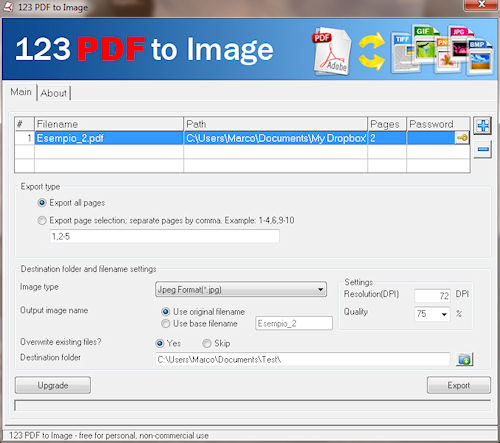
E ciò grazie all'interfaccia essenziale e alla ridotta richiesta di risorse di sistema, potendo al contempo scegliere tra un ampio insieme di formati grafici di uscita, quali JPEG, BMP, JPG, GIF, PNG, WMF, TIFF, EPS ed EMS.
Esempio di PDF da convertire
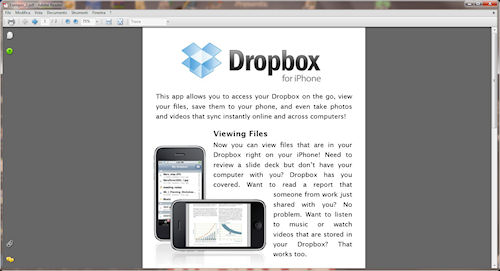
La finestra principale contiene una griglia nella quale vanno inseriti i documenti da convertire, richiamabili con il pulsante "+" disposto alla sua destra. La versione gratuita consente di convertire un solo documento alla volta, anche protetto da password, mentre quella Pro non pone limiti in tal senso. La sezione "Export type" permette quindi di indicare il numero di pagine da includere nel processo di conversione, di scegliere il formato di output e di cambiare nome al nuovo file. Si ha inoltre la possibilità di intervenire sui parametri "DPI" e "Quality" per cambiare il numero di punti per pollice e il livello di qualità del risultato finale.
Esempio di immagine finale
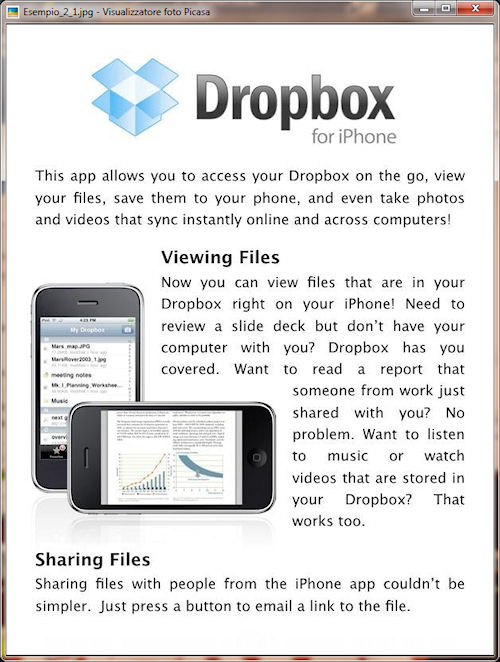
Dopo aver individuato il percorso di destinazione si può infine cliccare il tasto "Export" per avviare la fase di conversione. In pochi secondi verranno quindi create singole immagini corrispondenti alle pagine precedentemente selezionate.
PDF to Image Converter è un software shareware studiato come nell'esempio precedente per procedere alla trasformazione di un file PDF in immagine in modo semplice e immediato. La funzione batch consente di convertire più file in sequenza nei formati JPG, PNG, TIF, JPEG 2000, EMF e BMP. Vi è inoltre Il supporto di documenti protetti da password e si possono specificare le pagine desiderate da includere nel processo di conversione.
Interfaccia utente PDF to Image Converter
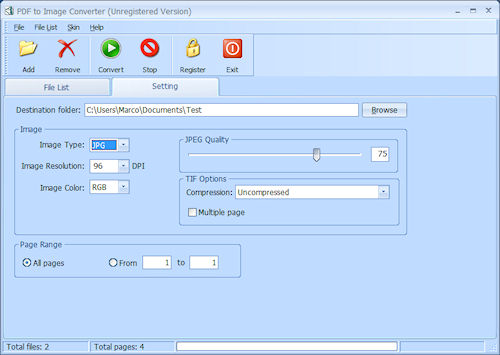
L'interfaccia principale è divisa in due schede: "File List" contenente l'elenco dei documenti da convertire e " Setting" comprendente i parametri di conversione. Per aggiungere i file da convertire si può cliccare l'icona "Add" presente nella barra degli strumenti, passando successivamente alla sezione di impostazione dei parametri principali.
Esempio di PDF da convertire
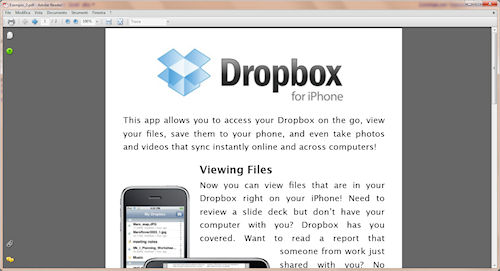
Questa fa indicare la cartella di destinazione, la qualità del file di uscita in base al formato scelto, la risoluzione in DPI e i colori o toni di grigio. Si può infine cliccare il pulsante "Convert" per iniziare la conversione.
Esempio di immagine finale
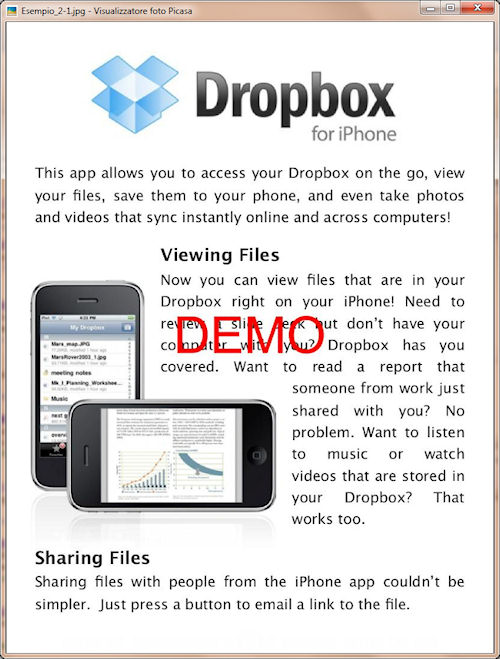
Conclusa tale fase viene aperta una finestra di dialogo la quale consente di aprire direttamente la cartella di destinazione. Anche in questo caso viene creata una singola immagine per ogni pagina e la versione non registrata aggiunge il watermark "demo" in sovrimpressione.
Convertire un'immagine in PDF
Graphics2PDF è uno strumento gratuito per la conversione di immagini in PDF, caratterizzato dalla semplicità d'uso.
Interfaccia utente Graphics2PDF con esempi di immagini iniziali
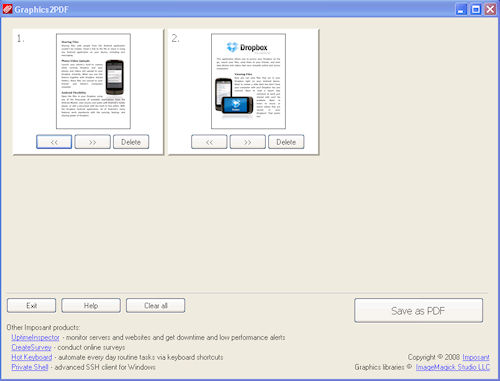
Basta infatti avere un file in ingresso in formato JPG, BMP, PNG o TFF per trasformarlo in pochi passaggi in un corrispondente documento PDF, grazie anche alla pratica opzione "drag and drop".
Documento PDF finale
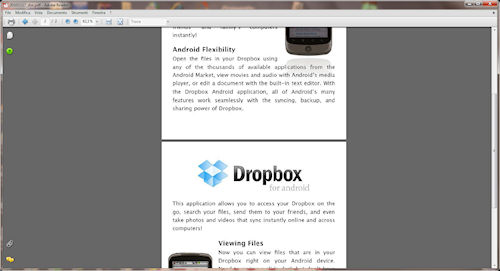
All'avvio dell'applicazione occorre trascinare i file desiderati nell'apposita finestra, cliccare il pulsante "Save as PDF" e indicare la cartella di destinazione. Verrà così creato un unico file PDF composto dalle immagini d'origine.
Image to PDF Converter Free è un'utilità gratuita realizzata per semplificare la trasformazione di immagini in documenti PDF. La funzionalità batch si presta per convertire più immagini in sequenza senza richiedere l'intervento dell'utente.
Interfaccia utente Image to PDF Converter Free
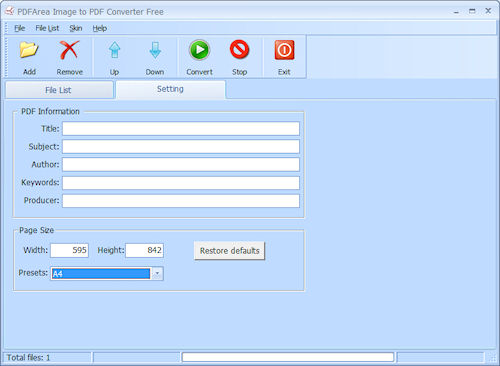
Il software è sviluppato dalla stessa casa di PDF to Image Converter e l'interfaccia è in pratica sovrapponibile, a parte la scheda " Setting" la quale include le informazioni relative al PDF finale, quali titolo, argomento e autore.
Esempio di immagine iniziale
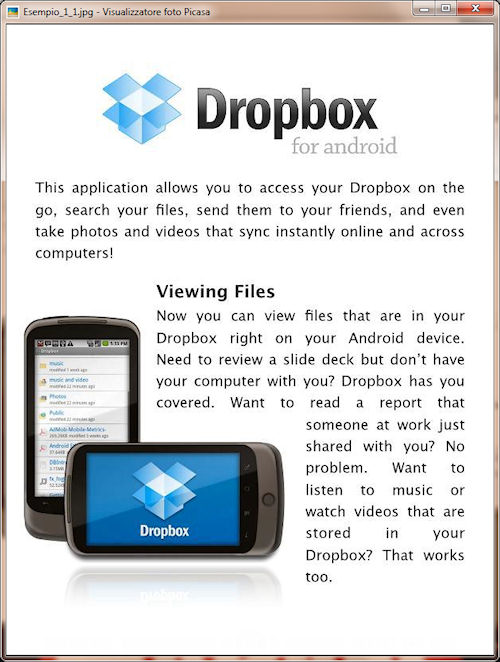
Va inoltre scelta la dimensione della pagina, aspetto che assume importanza per poter visualizzare correttamente tutto il contenuto dell'immagine iniziale.
Documento PDF finale
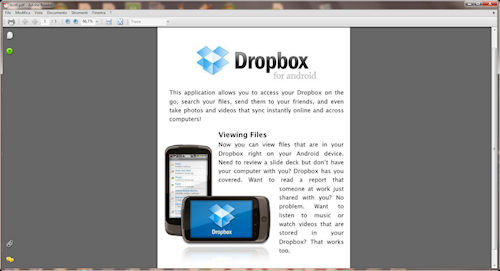
Quando si clicca il pulsante "Convert" viene aperta una finestra nella quale va inserito il percorso di destinazione e il nome da assegnare al file di output. Al termine del processo viene infine richiesto se aprire o meno il file generato.